DaVinci Resolve(达芬奇)16.2安装教程|达芬奇调色剪辑软件中文版
软件介绍
DaVinci Resolve是一款先进的调色工具,具有专业多轨道剪辑,能完成剪辑、调色、后期及交付等工作,具备分辨率无关性,强大兼容性、超快速度、以及一流的画质,令您合理掌控整体流程。
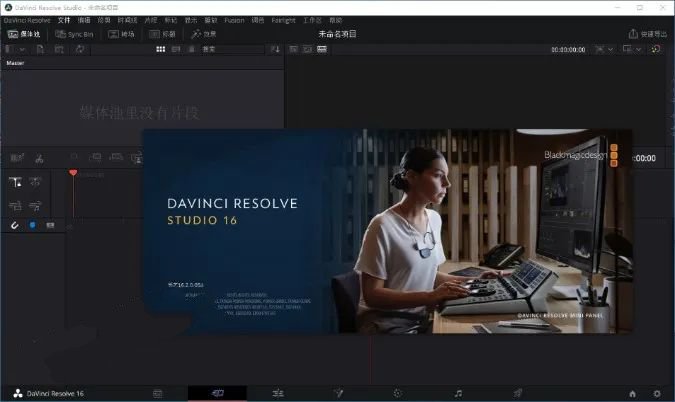
安装步骤
1.鼠标右击【DaVinci Resolve Studio v16.2.0(64bit)】压缩包选择【解压到 DaVinci Resolve Studio v16.2.0(64bit)】。
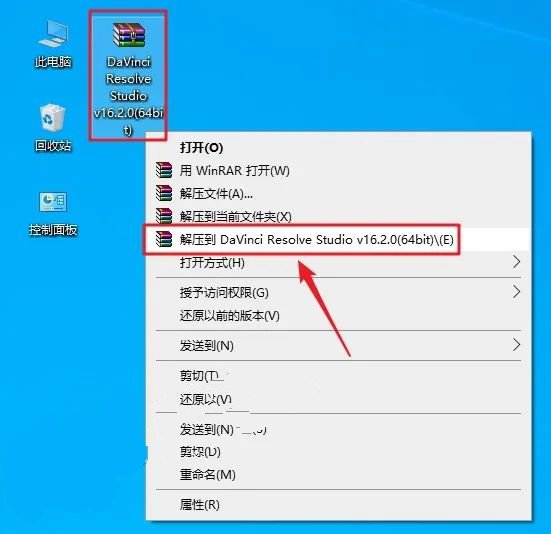
2.知识兔打开解压后的文件夹,鼠标右击【DaVinci Resolve Studio v16.2.0.54】选择【以管理员身份运行】。
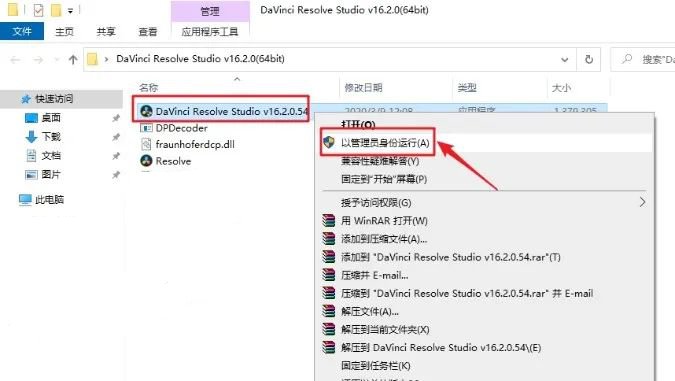
3.勾选【PostgrSQL 9.5.4-1】,知识兔点击【Install】。
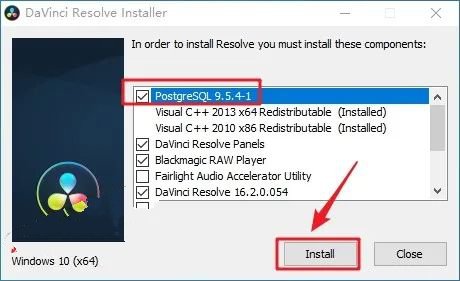
4.PostgrSQL安装中(大约需要3分钟)。
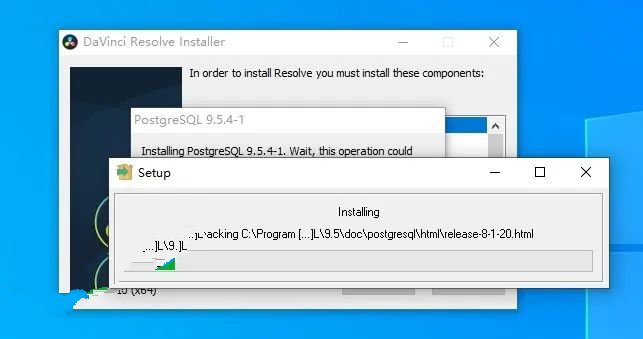
5.知识兔点击【Next】。
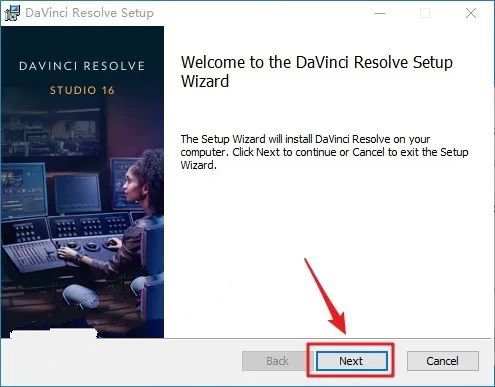
6.勾选【I accept the terms in the License Agreement】,知识兔点击【Next】。
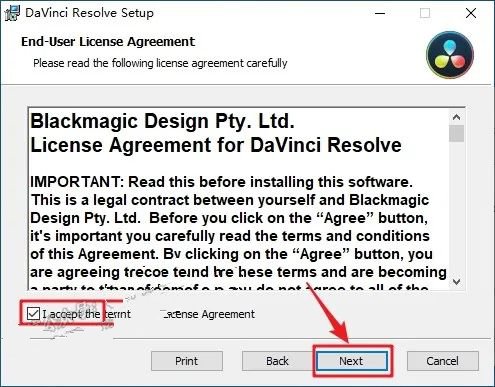
7.知识兔点击【Change】可更改安装位置(建议不要安装在C盘,知识兔可以在D盘或其它磁盘下新建一个“DaVinci16”文件夹。注:安装路径中不能有中文),知识兔点击【Next】。
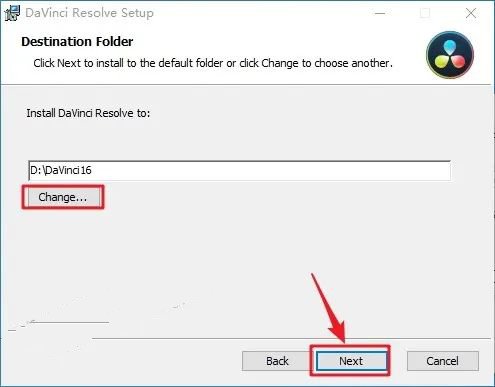
8.知识兔点击【Install】。
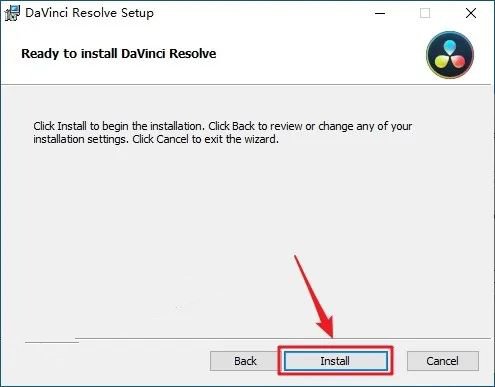
9.软件安装中(大约需要12分钟)。
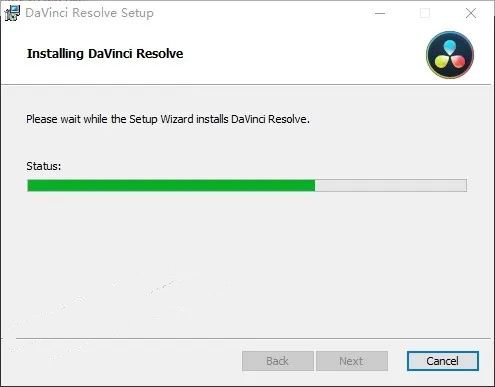
10.知识兔点击【Finish】。
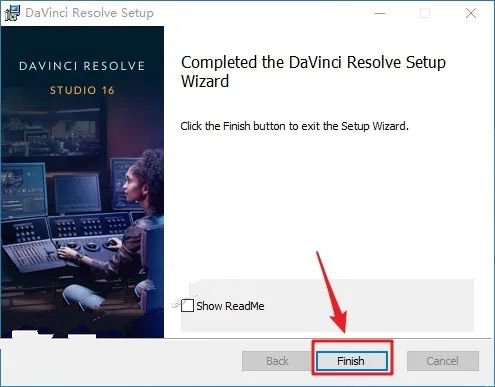
11.知识兔点击【确定】。
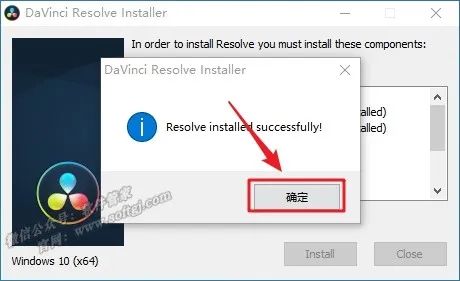
12.知识兔打开安装包解压后的【DaVinci Resolve Studio v16.2.0(64bit)】文件夹,在键盘上按住【Ctrl键】选中【DPDecoder、fraunhoferdcp、Resolve】鼠标右击选择【复制】。
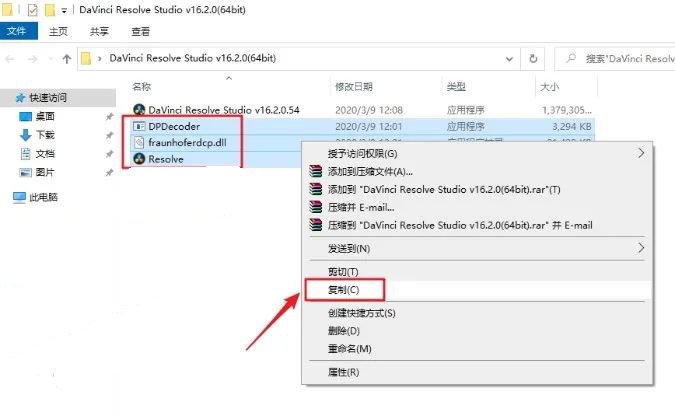
13.鼠标右击桌面【Resolve】图标选择【打开文件所在的位置】。
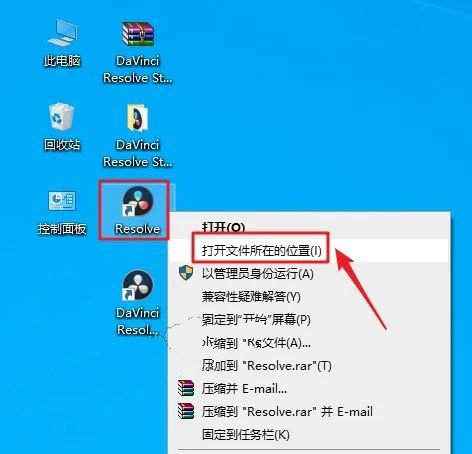
14.鼠标在空白处右击选择【粘贴】。
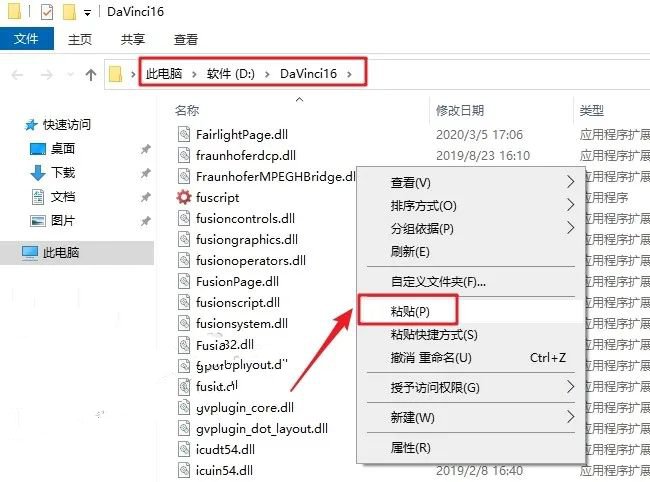
15.知识兔点击【替换目标中的文件】。
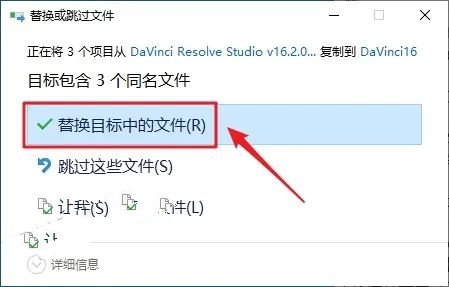
16.知识兔双击桌面【Resolve】图标启动软件。

17.知识兔点击【English】选择【简体中文】。

18.知识兔点击【跳过介绍】。
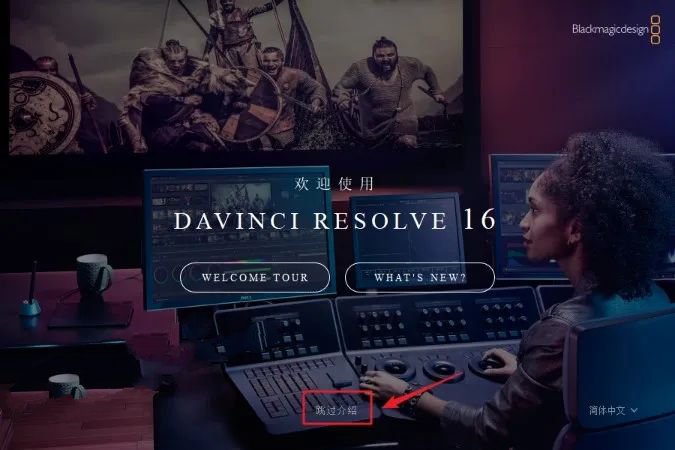
19.知识兔点击【跳过介绍立即开始】。
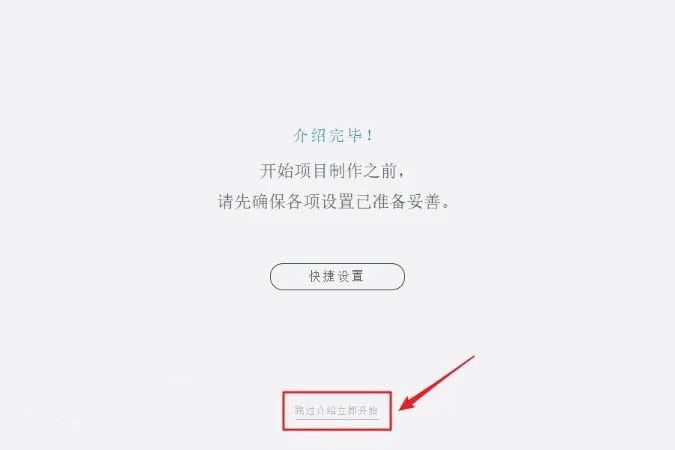
20.安装成功。
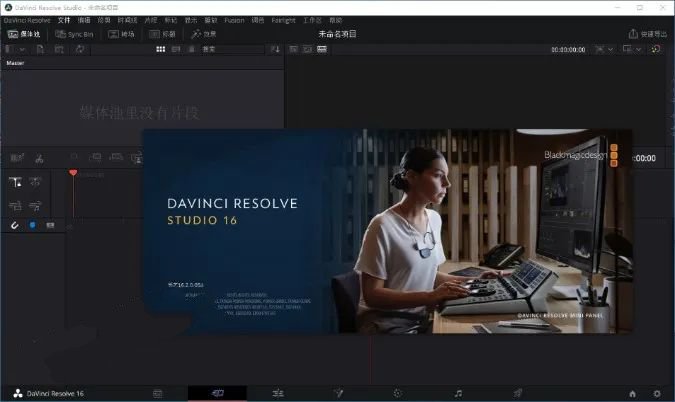
下载仅供下载体验和测试学习,不得商用和正当使用。




